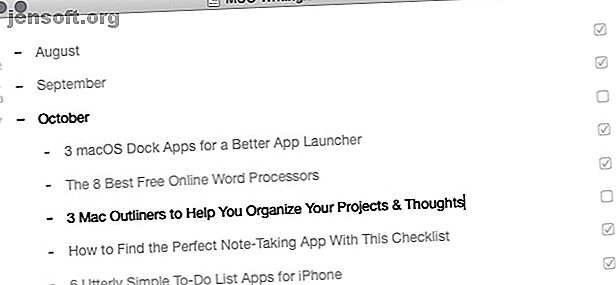
5 Mac Outliners til at hjælpe dig med at organisere dine projekter og ideer
Reklame
Skitsering er en smart måde at tage ideer fra det krypterede rod, der er din hjerne, og arrangere dem for klarhed og formål. Og ja, der er en app til det.
Mens du kan bruge note-tagende apps som Evernote og Simplenote som outliners, kan du muligvis give dedikerede outliner-apps et skud i stedet. Lige ved køen, her er vores top fem valg til macOS-baseret dispositionssoftware.
1. OversigtEdit [Ikke længere tilgængeligt]

OutlineEdit giver dine ideer og ord mulighed for at komme i centrum. Du kan oprette, strukturere og omarrangere dine konturer plus søge gennem dem let. Du har også muligheder for at omdanne elementer til tjeklister, tilføje noter til poster og vise statistikker som ordtælling og forløbet tid.
Hvis du vil farve kodeelementer til hurtig visuel identifikation, skal du oprette og tildele kategorier til dem. Kategorier leveres med farverige markører; du kan tilpasse farven til hver kategori eller vælge fra et af de forudindstillede farveskemaer.

For at holde vinduet OutlineEdit praktisk, har du få muligheder for at tilpasse vinduesopførsel. Du kan dokke appvinduet, holde det flydende over andre apps eller endda få det til at se gennemsigtig.
Hvis du kan lide dine Mac-apps magre og uklare, vil du elske OutlineEdit.
2. Overordnet

Outlinely er en selvstændig app. Dette betyder, at al din oversigt finder sted inden for appvinduet, og at du ikke har brug for Finder for at få adgang til eller gemme dine konturer. Appens layout med tre ruter minder om det, du finder i den populære skrive-app Ulysses.
Bortset fra at oprette konturer i Outlinely, kan du tilpasse, hvordan du arbejder med dem. Udenlinigt giver du temaer, mapper, versionering, ordtællinger og Markdown-fremhævning. Du har også den meget efterspurgte fokustilstand, der falder ud for al tekst undtagen den aktuelle linje.
Oprettet sætter dig op med en mappe fuld af prøvekonturer til at begynde med. Disse leder dig gennem et par højdepunkter i appen og nogle Markdown-syntaks, du skal blive fortrolig med.
Selvfølgelig kan du hoppe lige ind og begynde at oprette konturer. Men vi anbefaler, at du først gennemgår eksemplerne, så du får en bedre idé om, hvad der er muligt med Outlinely.
Download: Outlinely ($ 40, gratis prøveversion tilgængelig)
3. TaskPaper

TaskPaper, fra udviklerne af den meget elskede distraktionsfri skrive-app Writeroom, er så enkel og smuk som den bliver. Dine projekter, tags og tilpassede søgninger stiller linjen i sidebjælken, mens dit konturindhold går i højre rude.
Tilføjelse af opgaver, filtrering efter tags og foldning / foldning af emner er alle intuitive opgaver, som du ikke har problemer med. I hvert fald kommer hvert nyt dokument med et velkomstprojekt, der giver dig et overblik over TaskPaper-handlinger. Når du har fået appet, kan du forhindre, at dette prøveprojekt vises via appindstillingerne.
Har du et Setapp-abonnement? TaskPaper er tilgængelig som en del af tjenesten!
Download: TaskPaper ($ 25, gratis prøveversion tilgængelig)
4. Cloud Outliner

Cloud Outliner ser enkel ud på overfladen, men er ret fleksibel. Du starter med en tom to-rude-visning og bygger konturer og mapper op, som du har brug for dem.
Værktøjslinjeknapperne gør det nemt at oprette, strukturere, indrykke og slette konturer. Takket være indstillingerne for tilpasning af skrifttyper kan du fremhæve emner i forskellige farver for visuel klarhed.
Det kan tage dig et stykke tid at vænne sig til tastaturgenveje i Cloud Outliner. Hvis du hellere vil bruge tilpassede genveje, er du heldig - appen tillader dem.
Den gratis version af CloudOutliner er robust, men hvis du vil have avancerede indstillinger, skal du få Cloud Outliner Pro. Det bringer funktioner som PDF-eksport og Evernote-synkronisering og giver dig også en annoncefri oplevelse. Pro-versionen er også tilgængelig på Setapp.
Husk, at du kun finder den gratis version af Cloud Outliner i Mac App Store.
Download: Cloud Outliner (gratis) | Cloud Outliner Pro ($ 10)
5. OmniOutliner

Omni Outliner-startudgaven Essentials har alle de basale ingredienser, du har brug for i en outliner-app. Dens interface er let nok til at navigere og interagere med.
Du kan begynde at skitsere med en af de klargjorte temaer-cum-skabeloner, som OmniOutliner leverer. Selvfølgelig kan du lige så let oprette konturer fra bunden.
Bortset fra den sædvanlige tjekliste og noteringsfunktioner i skitseringssoftware, får du en skrivemaskine-tilstand og en distraktionsfri tilstand.
Hvis du er på udkig efter en avanceret outliner-app, vil OmniOutliner Essentials sandsynligvis ikke komme til dine forventninger. Det er her Omni Outliner Pro kommer ind. Den professionelle udgave af OmniOutliner bringer smarte kolonner, scripting, tilpassede temaer og genveje, lydoptagelse og gemte søgninger blandt andre avancerede funktioner. Det koster dig $ 60.
Download: OmniOutliner ($ 10, gratis prøveversion tilgængelig)
Flere måder at organisere dine projekter og ideer på
Hvis du ønsker at få dine tanker i orden, er det et godt sted at starte at dumpe dem i en outliner-app. Du kan bruge outliners til at notere, fange ideer eller planlægge en tur. Stort set enhver aktivitet, der har behov for en organiseret, hierarkisk tilgang, vil drage fordel af brugen af en outliner.
Det er fordi skitseringen placerer dine ideer i et fordøjeligt format Sådan organiseres ethvert projekt med en arbejdsfordelingsstruktur Sådan organiseres ethvert projekt med en arbejdsfordelingsstruktur En rejse på tusind miles begynder med et enkelt trin. Hvert komplekse projekt består af flere komponenter. Arbejdsfordelingsstrukturen kan hjælpe dig med at identificere alle trin og sætte dem i rækkefølge. Læs mere og giver dig en køreplan for at begynde at tage handling.
Udforsk mere om: Mac Apps, Mindmapping, Organisationssoftware, Planlægningsværktøj.

